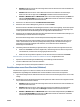Operation Manual
3. Klicken Sie in der Druckersoftware auf Dokument oder Foto scannen .
4. Klicken Sie auf Neuen Scan-Shortcut erstellen .
5. Geben Sie einen aussagekräftigen Namen ein, wählen Sie einen vorhandenen Shortcut als Basis für den
neuen Shortcut aus und klicken Sie dann auf Erstellen .
Wenn Sie beispielsweise einen neuen Shortcut für Fotos erstellen, wählen Sie entweder Als JPEG
speichern oder Als JPEG per E-Mail senden aus. Daraufhin werden beim Scannen die Optionen zum
Bearbeiten von Grafiken bereitgestellt.
6. Ändern Sie die Einstellungen für Ihren neuen Shortcut laut Ihren Anforderungen und klicken Sie dann
auf das Symbol zum Speichern rechts neben dem Shortcut.
HINWEIS: Klicken Sie oben rechts im Dialogfenster „Scannen“ auf den Link Mehr , um die
Einstellungen für einen Scan zu überprüfen und zu ändern.
Weitere Informationen finden Sie unter
Ändern der Scaneinstellungen (Windows) auf Seite 24.
Tipps für erfolgreiches Kopieren und Scannen
Beachten Sie die folgenden Tipps, um erfolgreich zu kopieren und zu scannen:
●
Halten Sie das Vorlagenglas und die Unterseite der Abdeckung sauber. Der Scanner interpretiert die auf
dem Vorlagenglas erkannten Elemente als Teil des Bilds.
●
Legen Sie das Original mit der bedruckten Seite nach unten so auf das Scannerglas, dass es vorne rechts
anliegt.
●
Wenn Sie eine große Kopie eines kleinen Originals anfertigen möchten, scannen Sie das Original in den
Computer ein, ändern Sie die Größe des Bilds in der Scansoftware, und drucken Sie anschließend eine
Kopie des vergrößerten Bilds.
●
Wenn das Scanformat, der Ausgabetyp, die Scanauflösung, der Dateityp oder eine andere Einstellung
geändert werden soll, starten Sie den Scanvorgang von der Druckersoftware aus.
●
Vergewissern Sie sich, dass die Helligkeit in der Software korrekt eingestellt ist, um falschen oder
fehlenden gescannten Text zu vermeiden.
●
Wenn ein mehrseitiges Dokument in eine und nicht mehrere Dateien gescannt werden soll, starten Sie
den Scan über die Druckersoftware, anstatt Scannen auf dem Bedienfeld auszuwählen.
26 Kapitel 4 Kopieren und scannen DEWW